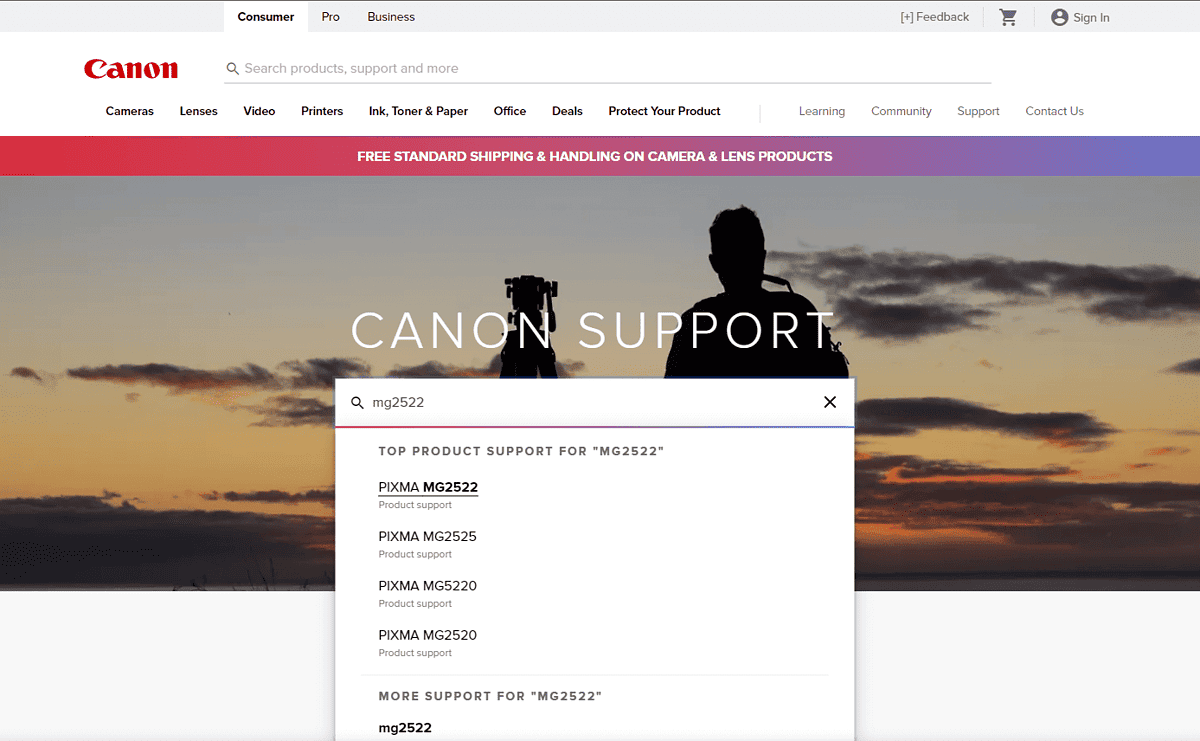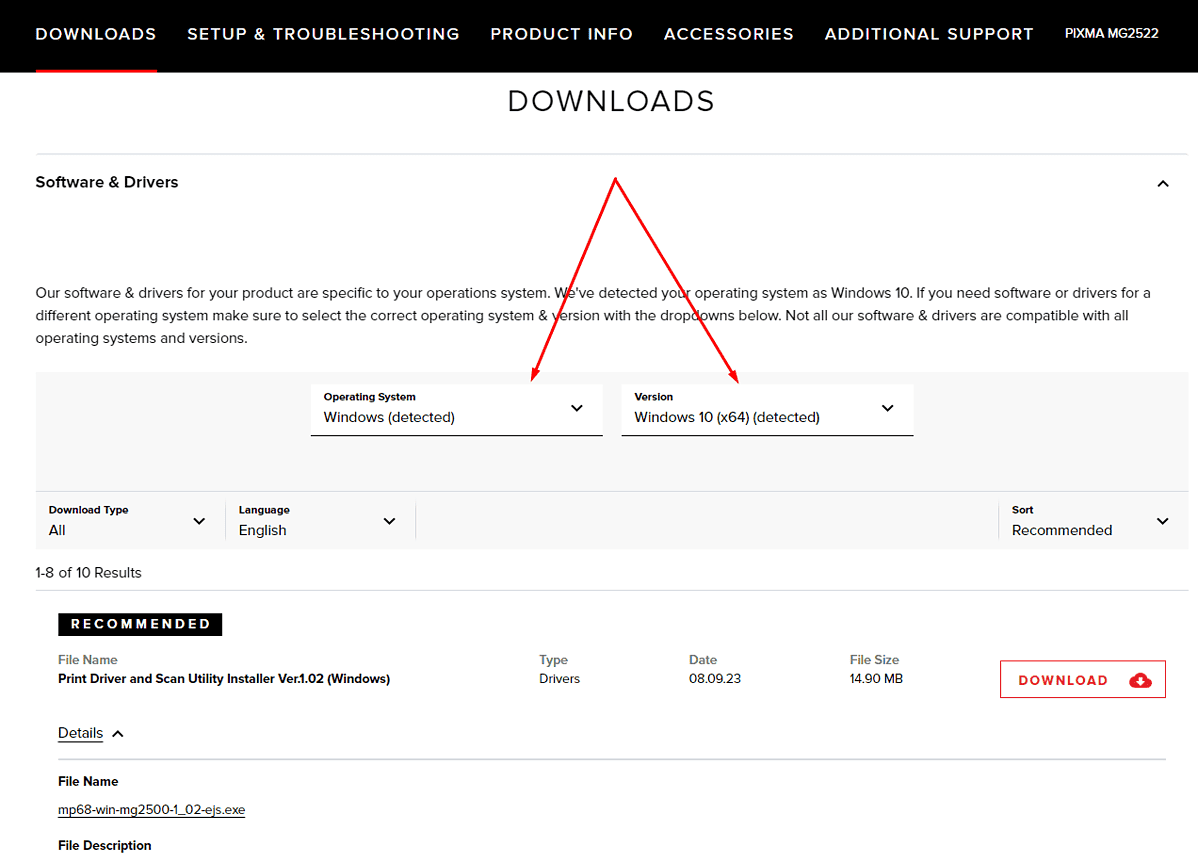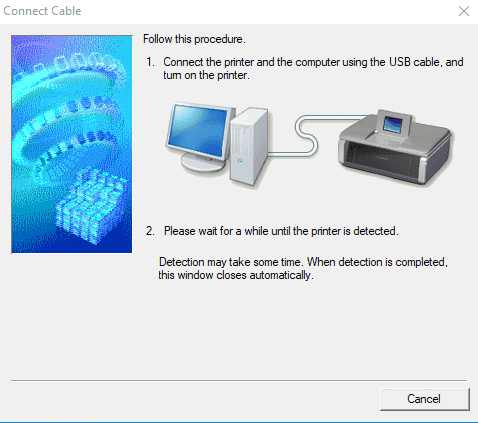ไดรเวอร์ Canon PIXMA MG2522 - วิธีการดาวน์โหลดและติดตั้งอย่างถูกต้อง
5 นาที. อ่าน
อัปเดตเมื่อวันที่
อ่านหน้าการเปิดเผยข้อมูลของเราเพื่อดูว่าคุณจะช่วย MSPoweruser รักษาทีมบรรณาธิการได้อย่างไร อ่านเพิ่มเติม

การประสบปัญหาทางเทคนิคกับเครื่องพิมพ์ Canon PIXMA MG2522 ของคุณอาจทำให้หงุดหงิด โดยเฉพาะอย่างยิ่งหากเครื่องพิมพ์หยุดตอบสนองหรือขัดข้องบ่อยครั้ง บ่อยกว่านั้น ปัญหาเหล่านี้เกิดจากไดรเวอร์เครื่องพิมพ์ที่ล้าสมัยหรือไม่ถูกต้อง ฉันได้ตั้งค่าเครื่องพิมพ์มากกว่าที่จะนับได้ ดังนั้นให้ฉันช่วยคุณด้วยการอธิบายวิธีดาวน์โหลดและติดตั้งไดรเวอร์ Canon MG2522 เพื่อให้มั่นใจว่าเครื่องพิมพ์ของคุณทำงานกับคอมพิวเตอร์ของคุณได้อย่างราบรื่น
วิธีดาวน์โหลดไดรเวอร์ Canon MG2522 ของคุณ
มีสองวิธีหลักในการอัปเดตไดรเวอร์ Canon MG2522 ของคุณ: โดยอัตโนมัติและด้วยตนเอง.
แนะนำให้ใช้วิธีอัตโนมัติเพื่อความง่ายและสะดวก โดยเฉพาะอย่างยิ่งถ้าคุณไม่มั่นใจในทักษะการใช้คอมพิวเตอร์ วิธีการแบบแมนนวลช่วยให้คุณควบคุมไดรเวอร์เฉพาะที่คุณติดตั้งได้แม้จะลงมือปฏิบัติจริงมากกว่าก็ตาม
นั่นเป็นเหตุผลที่ฉันจะอธิบายทั้งสองอย่าง – สำหรับผู้เริ่มต้นและมืออาชีพ
โซลูชันที่ 1: การอัปเดตไดรเวอร์ด้วยตนเอง
หากคุณต้องการแนวทางที่ตรงประเด็นมากขึ้น การอัปเดตไดรเวอร์ของคุณด้วยตนเองก็เป็นทางเลือกที่เหมาะสม:
- เยี่ยมชม หน้าสนับสนุนอย่างเป็นทางการของ Canon:
- เข้าถึงเว็บไซต์สนับสนุนของ Canon และใช้ฟังก์ชันค้นหาเพื่อค้นหารุ่นเครื่องพิมพ์ของคุณ
- เลือกระบบปฏิบัติการของคุณเพื่อให้แน่ใจว่าเข้ากันได้กับไดรเวอร์ที่คุณกำลังจะดาวน์โหลด
- ดาวน์โหลดไดรเวอร์:
- มองหาไดรเวอร์ MG2522 ซึ่งอาจอยู่ในรายการภายใต้รุ่น MG2500 เนื่องจากมีไดรเวอร์เดียวกัน
- คลิก “ดาวน์โหลด” ถัดจากรายการไดรเวอร์ เพื่อให้มั่นใจว่าคุณได้เลือกเวอร์ชันล่าสุดเพื่อประสิทธิภาพสูงสุด
- ติดตั้งไดรเวอร์:
- เปิดไฟล์ที่ดาวน์โหลดและปฏิบัติตามคำแนะนำบนหน้าจอที่ได้รับจากวิซาร์ดการตั้งค่า
- ระหว่างการติดตั้ง คุณอาจต้องยอมรับข้อกำหนด เลือกประเภทการติดตั้ง และเชื่อมต่อเครื่องพิมพ์ของคุณเมื่อได้รับแจ้ง
3. เสร็จสิ้นการติดตั้ง:
-
- ดำเนินการตามขั้นตอนการติดตั้งจนเสร็จสิ้น
- เมื่อติดตั้งแล้ว ให้รีสตาร์ททั้งคอมพิวเตอร์และเครื่องพิมพ์ของคุณ
- พิมพ์หน้าทดสอบเพื่อยืนยันการทำงานของเครื่องพิมพ์
โซลูชันที่ 2: การอัปเดตไดรเวอร์อัตโนมัติ
การอัปเดตอัตโนมัติเป็นกระบวนการที่ไม่ซับซ้อนซึ่งต้องใช้ความพยายามเพียงเล็กน้อย:
- ใช้เครื่องมืออัพเดตไดรเวอร์:
- ติดตั้งเครื่องมืออัพเดตไดรเวอร์เช่น Outbyte
- เรียกใช้เครื่องมือและเริ่มการสแกนระบบเพื่อตรวจหาไดรเวอร์ที่มีปัญหา
- ซอฟต์แวร์สามารถดาวน์โหลดและติดตั้งไดรเวอร์ที่ล้าสมัยหรือขาดหายไปในเวอร์ชันที่ถูกต้องได้โดยอัตโนมัติ
- หากต้องการอัปเดตไดรเวอร์ Canon MG2522 โดยเฉพาะ ให้เลือกปุ่ม "อัปเดต" ข้างๆ
- รีสตาร์ทอุปกรณ์ของคุณ:
- หลังจากการอัพเดต ให้รีบูทคอมพิวเตอร์และเครื่องพิมพ์ของคุณเพื่อให้แน่ใจว่าไดรเวอร์ใหม่ได้รับการรวมเข้าด้วยกันอย่างเหมาะสม
การแก้ไขปัญหา
หากคุณประสบปัญหาขณะดาวน์โหลดหรือติดตั้งไดรเวอร์ Canon MG2522 ไม่ต้องกังวล ต่อไปนี้เป็นขั้นตอนการแก้ปัญหาเพิ่มเติมเพื่อช่วยคุณแก้ไขปัญหาทั่วไป:
- ตรวจสอบการเชื่อมต่ออินเทอร์เน็ตของคุณ:
- การเชื่อมต่ออินเทอร์เน็ตที่เสถียรเป็นสิ่งสำคัญสำหรับการดาวน์โหลดไดรเวอร์ หากอินเทอร์เน็ตของคุณล่มหรือไม่เสถียร การดาวน์โหลดอาจล้มเหลวหรือเสียหาย ตรวจสอบให้แน่ใจว่าการเชื่อมต่อของคุณเสถียรก่อนที่จะลองดาวน์โหลดอีกครั้ง
- ปิดการใช้งานโปรแกรมป้องกันไวรัสชั่วคราว:
- บางครั้งซอฟต์แวร์ป้องกันไวรัสอาจรบกวนการติดตั้งไดรเวอร์ใหม่ ลองปิดการใช้งานโปรแกรมป้องกันไวรัสชั่วคราวในขณะที่คุณติดตั้งไดรเวอร์ อย่าลืมเปิดใช้งานอีกครั้งเมื่อคุณทำเสร็จแล้ว
- เรียกใช้โปรแกรมติดตั้งในฐานะผู้ดูแลระบบ:
- คลิกขวาที่ไฟล์ตัวติดตั้งไดรเวอร์แล้วเลือก “Run as administrator” ซึ่งจะทำให้โปรแกรมติดตั้งมีสิทธิ์ที่จำเป็นในการเปลี่ยนแปลงระบบของคุณ
- ตรวจสอบการอัปเดต Windows:
- หากคุณใช้คอมพิวเตอร์ Windows ตรวจสอบให้แน่ใจว่าระบบของคุณเป็นเวอร์ชันล่าสุด บางครั้ง ไดรเวอร์เครื่องพิมพ์ต้องใช้ Windows เวอร์ชันล่าสุดเพื่อให้ทำงานได้อย่างถูกต้อง
- ใช้โหมดความเข้ากันได้:
- หากไดรเวอร์ได้รับการออกแบบมาสำหรับระบบปฏิบัติการเวอร์ชันก่อนหน้าของคุณ ให้คลิกขวาที่ตัวติดตั้ง ไปที่ 'คุณสมบัติ' จากนั้นเลือก 'ความเข้ากันได้' และเลือกเวอร์ชันของระบบปฏิบัติการที่ไดรเวอร์นั้นตั้งใจไว้ตั้งแต่แรก
- ล้างไฟล์ชั่วคราว:
- ไฟล์ชั่วคราวบางครั้งอาจทำให้เกิดปัญหาระหว่างการติดตั้ง ใช้เครื่องมือทำความสะอาดระบบหรือลบไฟล์ชั่วคราวออกจากโฟลเดอร์ 'Temp' ของ Windows ด้วยตนเอง
- ตรวจสอบการเชื่อมต่อเครื่องพิมพ์:
- ตรวจสอบให้แน่ใจว่าเครื่องพิมพ์เชื่อมต่อกับคอมพิวเตอร์ของคุณอย่างถูกต้อง หากคุณใช้สาย USB ให้ลองใช้สายเคเบิลหรือพอร์ตอื่นตามที่กล่าวไว้ข้างต้น สำหรับการเชื่อมต่อไร้สาย ตรวจสอบให้แน่ใจว่าเครื่องพิมพ์ของคุณเชื่อมต่อกับเครือข่ายเดียวกันกับคอมพิวเตอร์ของคุณ
- เริ่มบริการ Print Spooler ใหม่:
- ไปที่แอป Windows Services ค้นหาบริการ 'Print Spooler' คลิกขวาแล้วเลือก 'Restart' วิธีนี้สามารถแก้ไขปัญหาที่เกี่ยวข้องกับการสื่อสารของเครื่องพิมพ์ได้
- ถอนการติดตั้งไดรเวอร์ก่อนหน้า:
- หากมีไดรเวอร์เวอร์ชันเก่ากว่าอาจทำให้เกิดข้อขัดแย้งได้ ถอนการติดตั้งไดรเวอร์ Canon MG2522 ก่อนหน้านี้ก่อนที่จะพยายามติดตั้งใหม่
- ศึกษาคู่มือเครื่องพิมพ์:
- คู่มือเครื่องพิมพ์ของคุณอาจมีคำแนะนำในการแก้ไขปัญหาเฉพาะสำหรับปัญหาที่เกี่ยวข้องกับไดรเวอร์ โปรดดูคำแนะนำเฉพาะรุ่น
- ติดต่อฝ่ายสนับสนุนของแคนนอน:
- หากคุณลองทำตามขั้นตอนข้างต้นทั้งหมดแล้ว แต่ยังไม่สามารถแก้ไขปัญหาได้ ทีมสนับสนุนลูกค้าของ Canon สามารถให้ความช่วยเหลือจากผู้เชี่ยวชาญได้
- ตรวจสอบปัญหาฮาร์ดแวร์:
- บางครั้งปัญหาอาจไม่เกี่ยวข้องกับซอฟต์แวร์ ตรวจสอบเครื่องพิมพ์ของคุณว่ามีสัญญาณของฮาร์ดแวร์ทำงานผิดปกติหรือไม่ เช่น เสียงผิดปกติ ข้อความแสดงข้อผิดพลาดบนจอแสดงผลของเครื่องพิมพ์ หรือความเสียหายที่มองเห็นได้
หากจำเป็น ทำตามคำแนะนำเหล่านี้ คุณจะสามารถแก้ไขปัญหาส่วนใหญ่ที่เกี่ยวข้องกับการดาวน์โหลดและติดตั้งไดรเวอร์ Canon MG2522 ได้
ความคิดสุดท้าย
ไม่ว่าคุณจะเลือกใช้วิธีอัตโนมัติหรือด้วยตนเอง การอัปเดตไดรเวอร์ Canon MG2522 ถือเป็นขั้นตอนสำคัญในการแก้ไขปัญหาเครื่องพิมพ์และปรับปรุงประสิทธิภาพ ด้วยคำแนะนำข้างต้น คุณสามารถจัดการกระบวนการอัปเดตได้อย่างง่ายดาย หากคุณต้องการความช่วยเหลือเพิ่มเติม ฝ่ายสนับสนุนลูกค้าของ Canon พร้อมให้ความช่วยเหลือเสมอ
โปรดจำไว้ว่า การทำให้ไดรเวอร์ของคุณทันสมัยอยู่เสมอเป็นกุญแจสำคัญในการทำให้เครื่องพิมพ์ของคุณมีอายุการใช้งานยาวนานและเชื่อถือได้